Page 233 of 268

ZAPNUTIE/VYPNUTIE
SYSTûMU
Systûˋm sa zapûÙna/vypûÙna stlaáenûÙm
tlaáidla/ovlûÀdaáa
(ON/OFF).
OtûÀáanûÙm tlaáidla/ovlûÀdaáa smerom
vpravo sa hlasitoséË zvyéÀuje, v opaánom
smere sa zniéƒuje.
ZDROJ USB/iPod
Vozidlo je vybavenûˋ USB portom a
zûÀsuvkou AUX. Niektorûˋ verzie sû¤
vybavenûˋ áûÙtaákou SD-HC kariet, ktorûÀ
je schopnûÀ preáûÙtaéË/ovlûÀdaéË karty s
technolû°giou SPI.
Niektorûˋ verzie sû¤ okrem toho vybavenûˋ
druhû§m portom USB v priehradke
prednej opierky.
REé§IM RûDIA
Po voáƒbe éƒelanej rûÀdiovej stanice sa na
displeji zobrazia nasledujû¤ce informûÀcie:
V hornej áasti: v zozname
rozhlasovû§ch stanûÙc uloéƒenû§ch v pamûÊti
(preset) sa zvû§raznûÙ prûÀve poáû¤vanûÀ
stanica.
V strednej áasti: zobrazenie nûÀzvu
poáû¤vanej rozhlasovej stanice a
grafickûˋ tlaáidlûÀ na voáƒbu
predchûÀdzajû¤cej alebo nasledujû¤cej
rozhlasovej stanice.
V spodnej áasti: zobrazenie
nasledujû¤cich grafickû§ch tlaáidiel:ããBrowse" (VyháƒadaéË): zoznam
rozhlasovû§ch stanûÙc, ktorûˋ sû¤ k
dispozûÙcii;
ããAM/FM", ãAM/DAB", ãFM/DAB":
voáƒby éƒelanûˋho frekvenánûˋho pûÀsma
(konfigurovateáƒnûˋ grafickûˋ tlaáidlo v
zûÀvislosti od zvolenûˋho pûÀsma: AM, FM
alebo DAB);
ããTune" : manuûÀlne naladenie
rozhlasovej stanice (nie je k dispozûÙcii
pre rûÀdio DAB);
ããInfo": doplnkovûˋ informûÀcie o
poáû¤vanom zdroji;
ããAudio": prûÙstup k obrazovke ãAudio
Settings".
Menu AudioPomocou ponuky ãAudio" je moéƒnûˋ
urobiéË nasledujû¤ce nastavenia:
ããEqualizer" (kde je vo vû§bave);
ããBalance / Fade" (nastavenie
vyvûÀéƒenia zvuku vpravo/váƒavo
a vpredu/vzadu);
ããSpeed Adjusted Volume"
(automatickûˋ nastavovanie hlasitosti
podáƒa rû§chlosti vozidla);
ããLoudness" (kde je vo vû§bave);
ããAuto-On Radio";
ããRadio Off Delay".
Aby ste z ponuky ãAudio" vystû¤pili,
stlaáte grafickûˋ tlaáidlo
/Done.
REé§IM MEDIA
Vû§ber zdroja zvuku
Na vû§ber poéƒadovanûˋho zvukovûˋho
zdroja z dostupnû§ch moéƒnostûÙ: AUX,
USB / iPod, SD (kde je vo vû§bave)
aleboBluetoothôÛ: stlaáte grafickûˋ
tlaáidlo ãSelect sourceã.
PoznûÀmka: PouéƒûÙvanie aplikûÀciûÙ
dostupnû§ch na prenosnû§ch
zariadeniach nemusûÙ byéË kompatibilnûˋ
so systûˋmomUconnectãÂ.
Voáƒba skladby (Browse)Keá je aktûÙvny reéƒim Media, krûÀtko
stlaáte grafickûˋ tlaáidlûÀ
/, áûÙm
sa zapne reprodukcia
predchûÀdzajû¤cej/nasledujû¤cej skladby a
podréƒanûÙm tlaáidiel
/sa
budete rû§chlo posû¤vaéË dopredu/dozadu
po skladbe.
PoznûÀmka: Pre jazyky, ktorûˋ nie sû¤
podporovanûˋ systûˋmom a so
éÀpeciûÀlnymi znakmi (napr. grûˋátina),
klûÀvesnica nie je k dispozûÙcii. V takû§ch
prûÙpadoch bude funkcia obmedzenûÀ.
ZDROJ BluetoothôÛ
231
Page 234 of 268

RegistrûÀcia zariadenia
audio BluetoothôÛ
Pri registrûÀcii zariadenia audioBlue-
toothôÛ postupujte nasledujû¤cim
spûÇsobom:
ãaktivujte funkciuBluetoothôÛna
zariadenûÙ;
ãstlaáte tlaáidlo MEDIA na prednom
paneli;
ãv prûÙpade, éƒe je zdroj ãMedia" aktûÙvny,
stlaáte grafickûˋ tlaáidlo ãSource";
ãzvoáƒte zdroj MediaBluetoothôÛ;
ãstlaáte grafickûˋ tlaáidlo ãAdd/
nDevice";
ãvyháƒadajteUconnectãÂna zariadenûÙ
audioBluetoothôÛ (poáas registrûÀcie
sa na displeji zobrazûÙ obrazovka indiku-
jû¤ca postup operûÀcie);
ãkeá si to zariadenie audio vyéƒiada,
zadajte kû°d PIN zobrazenû§ na displeji
systûˋmu alebo potvráte zobrazenû§ kû°d
PIN;
ãpo û¤speéÀnom ukonáenûÙ postupu
registrûÀcie sa na displeji zobrazûÙ sprûÀva.
ZvolenûÙm ãYes" po otûÀzke sa zariadenie
audioBluetoothôÛ zaregistruje ako
predvolenûˋ (zariadenie bude prioritnûˋ
vzháƒadom na inûˋ, ktorûˋ sa zaregistrujû¤
neskûÇr). Ak zvolûÙte ãNo", priorita sa uráûÙ
podáƒa poradia stavu zapojenia. Pos-
ledne pripojenûˋ zariadenie bude maéË
najvyéÀéÀiu prioritu;ãzariadenie audio sa dûÀ zaregistrovaéË
aj stlaáenûÙm tlaáidla
PHONE na
prednom paneli voáƒbou moéƒnosti
ãSettin." alebo pomocou ponuky
ãSettings" zvoáƒte poloéƒku ãPhone/
Bluetooth".
UPOZORNENIE V prûÙpade straty
prepojeniaBluetoothôÛ medzi mobil-
nû§m telefû°nom a systûˋmom si pozrite
pokyny v nûÀvode mobilnûˋho telefû°nu.
REé§IM TELEFûNU
AktivûÀcia reéƒimu telefû°nu
Pri aktivûÀcii reéƒimu Phone stlaáte
tlaáidlo PHONE na prednom paneli.
Pomocou grafickû§ch tlaáidiel na displeji
mûÇéƒete:
ãvytoáiéË telefû°nne áûÙslo (pomocou
grafickej klûÀvesnice na displeji);
ãzobraziéË a volaéË kontakty v zozname
mobilnûˋho telefû°nu;
ãzobraziéË a volaéË kontakty z registra
predoéÀlû§ch telefonûÀtov;
ãspûÀrovaéË aéƒ 10 telefû°nov/zariadenûÙ
audio, aby sa uáƒaháil a urû§chlil prûÙstup k
nim a pripojenie;
ãprenieséË telefonûÀty zo systûˋmu na
mobilnû§ telefû°n a naopak a vypnû¤éË
audio mikrofû°nu zariadenia kvûÇli
sû¤kromnû§m hovorom.Audio mobilnûˋho telefû°nu sa prenûÀéÀa
prostrednûÙctvom audio zariadenia
vozidla: pri pouéƒûÙvanûÙ funkcie telefû°nu
systûˋm automaticky vypne autorûÀdio.
POZNûMKA Zoznam kompatibilnû§ch
mobilnû§ch telefû°nov a podporovanû§ch
funkciûÙ nûÀjdete na internetovej strûÀnke
www.driveuconnect.eu
RegistrûÀcia mobilnûˋho telefû°nu
Postupujte nasledujû¤cim spûÇsobom:
ãaktivujte funkciuBluetoothôÛna
mobilnom telefû°ne;
ãstlaáte tlaáidlo PHONE na prednom
paneli;
ãak v systûˋme eéÀte nie je
zaregistrovanû§ éƒiaden mobilnû§ telefû°n,
na displeji sa zobrazûÙ prûÙsluéÀnûÀ
obrazovka;
ãzvoáƒte ãYes" a zaánite registrûÀciu,
potom vyháƒadajte zariadenie
UconnectãÂna mobilnom telefû°ne
(voáƒbou ãNo" sa zobrazûÙ hlavnûÀ
obrazovka telefû°nu);
ãkeá to mobilnû§ telefû°n vyéƒiada,
zadajte na tlaáidlûÀch vûÀéÀho mobilu PIN
kû°d, ktorû§ je zobrazenû§ na displeji
systûˋmu alebo potvráte na mobilnom
telefû°ne zobrazenû§ kû°d PIN;
232
MULTIMEDIA
Page 235 of 268

ãpomocou obrazovky ãPhone" moéƒno
véƒdy zaregistrovaéË mobilnû§ telefû°n
stlaáenûÙm tlaáidla ãSettings": stlaáte
grafickûˋ tlaáidlo ãAddá§Device" a
postupujte podáƒa vyéÀéÀie uvedenûˋho
postupu;
ãpoáas registrûÀcie sa na displeji
zobrazûÙ obrazovka indikujû¤ca postup
operûÀcie;
ãpo û¤speéÀnom ukonáenûÙ registrûÀcie sa
na displeji zobrazûÙ obrazovka: zvolenûÙm
ãYes" po otûÀzke sa mobilnû§ telefû°n
zaregistruje ako predvolenû§ (mobilnû§
telefû°n bude prioritnû§ vzháƒadom na inûˋ,
ktorûˋ sa zaregistrujû¤ neskûÇr). Ak by
neexistovali inûˋ zariadenia, systûˋm
bude povaéƒovaéË za predvolenûˋ prvûˋ
zariadenie.
Uskutoánenie hovoru
Postupy opûÙsanûˋ v nasledujû¤com texte
sû¤ k dispozûÙcii, iba keá ich pouéƒûÙvanû§
mobilnû§ telefû°n podporuje.
Postupujte nasledujû¤cim spûÇsobom:
ãvoáƒbou ikony
(Telefû°nny
zoznam mobilnûˋho telefû°nu);
ãvoáƒbou poloéƒky ãRecent Calls";
ãvoáƒbou ikony
;
ãstlaáenûÙm grafickûˋho tlaáidla ãRedial".
PrehrûÀvaá sprûÀv SMS
Systûˋm umoéƒéuje áûÙtaéË sprûÀvy prijatûˋ
mobilnû§m telefû°nom. Aby ste mohli
pouéƒiéË tû¤to funkciu, mobilnû§ telefû°n
musûÙ byéË schopnû§ prenûÀéÀaéË SMS
pomocouBluetoothôÛ.
V prûÙpade, éƒe telefû°n tû¤to funkciu
nepodporuje, prûÙsluéÀnûˋ grafickûˋ tlaáidlo
nebude funkánûˋ (sivûˋ).
Pri prijatûÙ testovej sprûÀvy sa na displeji
zobrazûÙ obrazovka umoéƒéujû¤ca vû§ber
medzi moéƒnoséËami ãListen", ãCall"
alebo ãIgnore".
Zoznam sprûÀv SMS prijatû§ch pomocou
mobilnûˋho telefû°nu je prûÙstupnû§
pomocou grafickûˋho tlaáidla
(zoznam zobrazûÙ maximûÀlne 60
prijatû§ch sprûÀv).
PoznûÀmkaNa niektorû§ch telefû°noch,
aby bola k dispozûÙcii funkcia hlasovûˋho
áûÙtania sprûÀv SMS, bude nevyhnutnûˋ
povoliéË na telefû°ne moéƒnoséË notifikûÀcie
SMS; tûÀto moéƒnoséË je na mobilnom
telefû°ne zvyáajne v rûÀmci ponuky
pripojenûÙBluetoothôÛ pre zariadenie
zaregistrovanûˋ akoUconnectãÂ.Po
povolenûÙ tejto funkcie na mobilnom tel-
efû°ne bude nevyhnutnûˋ telefû°n odpojiéË
a znovu zapojiéË prostrednûÙctvom sys-
tûˋmuUconnectãÂ, áûÙm sa povolenie
skutoáne aktivuje.
SLUé§BY Uconnectã LIVE
StlaáenûÙm tlaáidla APPS vstû¤pite do
ponuky, kde sa nachûÀdzajû¤ véÀetky
aplikaánûˋ funkcie systûˋmu, ako napr.:
Trip computer, Settings, Compass
(pokiaრje v navigaánom systûˋme
k dispozûÙcii), AppsUconnectãÂLIVE.
Pokiaრje k dispozûÙcii ikonaUconnectãÂ
LIVE, systûˋm je pripravenû§ na
pripojenûˋ sluéƒby a umoéƒéuje priame
vyuéƒitie aplikûÀciûÙ na efektûÙvnejéÀie a
rozvinutejéÀie pouéƒûÙvanie vozidla priamo
cez rûÀdio. PrûÙtomnoséË funkánû§ch
aplikûÀciûÙ zûÀvisûÙ na konfigurûÀcii vozidla a
trhu.
Na pouéƒitie sluéƒiebUconnectãÂLIVE
treba:
ãprevziaéËApp UconnectãÂLIVEz:
ãApp Store" alebo z ãGoogle play"
na vlastnom kompatibilnom smartfû°ne
a skontrolovaéË, ái je aktûÙvny dûÀtovû§
prenos
ãzaregistrovaéË sa prostrednûÙctvom
App UconnectãÂLIVEna strûÀnkach
www.driveuconnect.eu alebo
www.fiat.it
ãna smartfû°ne spustiéËApp
UconnectãÂLIVEa zadaéË vlastnûˋ
prihlasovacie û¤daje.
PodrobnejéÀie informûÀcie o dostupnû§ch
sluéƒbûÀch pre vûÀéÀ trh nûÀjdete na
strûÀnkach www.driveuconnect.eu
233
Page 236 of 268

Prvûˋ zapnutie na palube
vozidla
Po spustenûÙApp UconnectãÂLIVEa
zadanûÙ vlastnû§ch prihlasovacûÙch û¤dajov
bude pre prûÙstup k sluéƒbûÀm
UconnectãÂLIVEvo vozidle treba
vykonaéË spûÀrovanieBluetoothôÛ medzi
svojim smartfû°nom a rûÀdiom podáƒa
opisu v kapitole ãRegistrûÀcia mobilnûˋho
telefû°nuã. Zoznam podporovanû§ch tel-
efû°nov je uvedenû§ na strûÀnkach www-
.driveuconnect.eu
Po spûÀrovanûÙ mûÇéƒete stlaáenûÙm ikony
UconnectãÂLIVEna rûÀdiu vstû¤piéË
priamo do pripojenû§ch sluéƒieb.
Po skonáenûÙ procesu aktivûÀcie o tom
bude pouéƒûÙvateრinformovanû§
prûÙsluéÀnû§m hlûÀsenûÙm. V prûÙpade sluéƒieb,
ktorûˋ vyéƒadujû¤ osobnû§ profil, bude
moéƒnûˋ pripojiéË sa k vlastnûˋmu û¤átu
prostrednûÙctvomApp UconnectãÂ
LIVEalebo vo vlastnej vyhradenej
oblasti na strûÀnkach
www.driveuconnect.eu
UPOZORNENIE PrûÙtomnoséË aplikûÀcie
my:Car nenahrûÀdza informûÀcie opûÙsanûˋ
v NûÀvode na pouéƒitie a û¤dréƒbu vozidla.
Nepripojenû§ pouéƒûÙvateáƒ
PokiaრpouéƒûÙvateრnevykonûÀ spûÀrovanie
BluetoothôÛ telefû°nu, stlaáenûÙm tlaáidla
UconnectãÂsa ponuka systûˋmu otvorûÙ
s neaktûÙvnymi ikonami s vû§nimkoueco-
:DriveãÂ.
PodrobnejéÀie informûÀcie o funkciûÀch
eco:DriveãÂsû¤ dostupnûˋ v prûÙsluéÀnej
kapitole.
Nastavenie sluéƒieb
Uconnectã LIVE s
moéƒnoséËou ovlûÀdania
cez rûÀdio
Z ponuky rûÀdia vyhradenej pre sluéƒby
UconnectãÂLIVEsa dûÀ vstû¤piéË do
áasti ãNastavenie stlaáenûÙm ikony
.V
tejto áasti mûÇéƒete skontrolovaéË
moéƒnosti systûˋmu a upraviéË ich podáƒa
svojich predvolieb.
AktualizûÀcie systûˋmu
V prûÙpade, éƒe by bola k dispozûÙcii
aktualizûÀcia systûˋmuUconnectãÂ
LIVEpoáas pouéƒûÙvania sluéƒieb
UconnectãÂLIVE, na displeji sa
zobrazûÙ prûÙsluéÀnûˋ hlûÀsenie.
AktualizûÀcia predpokladûÀ prevzatie
novej verzie softvûˋru na ovlûÀdanie
sluéƒiebUconnectãÂLIVE. AktualizûÀcia
sa robûÙ pomocou dûÀtovûˋho prenosu v
spûÀrovanom inteligentnom telefû°ne:
pouéƒûÙvateáƒovi sa oznûÀmi mnoéƒstvo
generovanûˋho prenosu dûÀt.UPOZORNENIE Aby nedoéÀlo k
poéÀkodeniu fungovaniaUconnectãÂ,
poáas inéÀtalûÀcie nerobte áaléÀie
operûÀcie a vyákajte na jej dokonáenie.
App Uconnectã LIVE
Na prûÙstup k prûÙsluéÀnû§m sluéƒbûÀm, ktorûˋ
sû¤ k dispozûÙcii vo vozidle, bude treba
nainéÀtalovaéË na svojom smartfû°neApp
UconnectãÂLIVE, pomocou ktorej
sa dûÀ riadiéË a prispûÇsobiéË funkcie
vlastnûˋho profiluUconnectãÂLIVE
AplikûÀcia sa dûÀ prevziaéË na: "App Store"
alebo na "Google play".
Z bezpeánostnû§ch dûÇvodov nie je
aplikûÀcia dostupnûÀ, pokiaრje telefû°n
spûÀrovanû§ s rûÀdiom.
PrûÙstup k sluéƒbûÀmUconnectãÂLIVE
prostrednûÙctvom rûÀdia vyéƒaduje zadanie
vlastnû§ch prihlasovacûÙch û¤dajov (e-mail
a heslo), takéƒe obsah vlastnû§ch
osobnû§ch û¤átov je chrûÀnenû§ a prûÙstupnû§
iba pre skutoánûˋho pouéƒûÙvateáƒa.
Sluéƒby dostupnûˋ na
palube vozidla
SluéƒbyUconnectãÂLIVEdostupnûˋ v
ponuke rûÀdia sa mûÇéƒu lûÙéÀiéË v zûÀvislosti
na trhu.
AplikûÀcieeco:DriveãÂa my:Car boli
vytvorenûˋ na vylepéÀenie vodiáskû§ch
skû¤senostûÙ pouéƒûÙvateáƒa a mûÇéƒu sa teda
vyuéƒiéË na véÀetkû§ch trhoch, kde sû¤
dostupnûˋ sluéƒbyUconnectãÂLIVE.
234
MULTIMEDIA
Page 237 of 268

PodrobnejéÀie informûÀcie nûÀjdete na
strûÀnkach www.DriveUconnect.eu.
PokiaრmûÀ rûÀdio nainéÀtalovanû§
navigaánû§ systûˋm, prûÙstup ku sluéƒbûÀm
UconnectãÂLIVEumoéƒéuje vyuéƒitie
sluéƒieb ãLIVE" spoloánosti TomTom.
PodrobnejéÀie informûÀcie o funkciûÀch
ãLIVE" sû¤ dostupnûˋ v samostatnej áasti.
eco:DriveãÂ
AplikûÀciaeco:DriveãÂumoéƒéuje
zobrazenie vlastnûˋho sprûÀvania riadenia
v reûÀlnom áase s cieáƒom pomûÇcéË s
dosiahnutûÙm efektûÙvnejéÀieho riadenia z
háƒadiska spotreby a emisiûÙ.
NavyéÀe je moéƒnûˋ uloéƒiéË dûÀta na
zariadenie USB alebo pomocouApp
UconnectãÂLIVEa spracovaéË dûÀta vo
vlastnom poáûÙtaái váaka aplikûÀcii pre
stolnûˋ poáûÙtaáeeco:DriveãÂ, ktorûÀ
je dostupnûÀ na strûÀnkach www.fiat.it
alebo www.driveuconnect.eu
Hodnotenie éÀtû§lu riadenia sû¤visûÙ so
éÀtyrmi indikûÀtormi, ktorûˋ monitorujû¤
nasledovnûˋ parametre:
ãZrû§chlenie
ãSpomalenie
ãPrevodovka
ãRû§chloséË
Zobrazenie eco:DriveãÂ
Na interakciu s funkciou stlaáte grafickûˋ
tlaáidloeco:DriveãÂ
Na rûÀdiu sa zobrazûÙ obrazovka, na
ktorej sû¤ 4 vyéÀéÀie opûÙsanûˋ indikûÀtory.
Tieto indikûÀtory budû¤ éÀedûˋ, dokiaáƒ
systûˋm nebude maéË dostatok dûÀt na
posû¤denie éÀtû§lu riadenia.
Po zûÙskanûÙ dostatoánûˋho poátu û¤dajov
sa indikûÀtory sfarbia 5 farbami podáƒa
hodnotenia: tmavozelenû§ (optimûÀlne
hodnotenie), svetlozelenû§, éƒltû§, oranéƒovû§
a áervenû§ (najhoréÀie hodnotenie).
"Actual trip index" predstavuje
komplexnû¤ hodnotu vypoáûÙtanû¤ v
reûÀlnom áase z priemeru opûÙsanû§ch
indikûÀtorov. Predstavuje ekologickû¤
kompatibilitu éÀtû§lu riadenia: od 0 (nûÙzka)
po 100 (vysokûÀ).
V prûÙpade dlhéÀûÙch odstûÀvok sa na
displeji zobrazûÙ priemernûÀ hodnota
dosiahnutûˋ do danûˋho okamihu
(ãMedium indexã) a ako nûÀhle sa vozidlo
dûÀ opûÊéË do pohybu, zaánû¤ sa indexy
zafarbovaéË v reûÀlnom áase.
Ak chcete zhodnotiéË priemer û¤dajov
predchûÀdzajû¤ceho û¤seku jazdy (ãû¤sek
jazdy" znamenûÀ cyklus od otoáenia
éÀtartovacieho káƒû¤áa do polohy MAR po
nûÀslednûˋ otoáenie do polohy STOP),
zvoáƒte grafickûˋ tlaáidlo ãPrevious Tripã.NavyéÀe je moéƒnûˋ si prezeraéË
podrobnosti o predchûÀdzajû¤cej jazde
stlaáenûÙm tlaáidla ãDetailsã, kde sû¤
uvedenûˋ dá¤éƒka trvania (v áase a
vzdialenosti) a priemernûÀ rû§chloséË jazdy.
RegistrûÀcia a prenos
dûÀt o ceste
ûdaje o jazde je moéƒnûˋ uloéƒiéË do
pamûÊte systûˋmu a prenieséË pomocou
USB káƒû¤áa s vhodnou konfigurûÀciou
alebo prostrednûÙctvomApp
UconnectãÂLIVE. To umoéƒéuje
neskûÇr si prezeraéË chronolû°giu
zhromaéƒdenû§ch dûÀt zobrazenûÙm
komplexnej analû§zy dûÀt o jazde a
prispûÇsobenûˋho éÀtû§lu riadenia.
PodrobnejéÀie informûÀcie sû¤ dostupnûˋ
na strûÀnkach www.driveuconnect.eu
235
Page 238 of 268

UPOZORNENIE Káƒû¤á USB nevyéËahujte
ani neruéÀte pûÀrovanie smartfû°nu s
App UconnectãÂLIVEskûÇr,
ako systûˋm dokonáûÙ preberanie dûÀt,
inak mûÇéƒe dûÇjséË k ich strate. Poáas fûÀzy
presunu û¤dajov na zariadenia sa na
displeji mûÇéƒu zobrazovaéË hlûÀsenia pre
sprûÀvne vykonanie postupu: dodréƒte
pokyny. Tieto hlûÀsenia sa zobrazujû¤ iba
v prûÙpade, éƒe je éÀtartovacûÙ káƒû¤á v polohe
STOP a keá je nastavenûˋ oneskorenie
vypnutie systûˋmu. ûdaje sa na
zariadenia naáûÙtajû¤ automaticky po
zhasnutûÙ motora. Presunutûˋ û¤daje sa
tû§m odstrûÀnia z pamûÊti systûˋmu.
StlaáenûÙm tlaáidla ãSettingsã mûÇéƒete
rozhodnû¤éË, ái sa dûÀta o jazde
zaregistrujû¤ alebo nie a podáƒa moéƒnostûÙ
nastaviéË aktivûÀciu registrûÀcie a spûÇsobu
prenosu USB alebo Cloud.
Pokiaრje pamûÊéË USB káƒû¤áa plnûÀ, na
displeji rûÀdia sa zobrazia prûÙsluéÀnûˋ
sprûÀvy.
PokiaრdûÀtaeco:DriveãÂdlho
neprenesiete na USB káƒû¤á, vnû¤tornûÀ
pamûÊéË systûˋmuUconnectãÂLIVEsa
mûÇéƒe zaplniéË: v takom prûÙpade
postupujte podáƒa hlûÀsenûÙ zobrazujû¤cich
sa na displejiUconnectãÂ.my:Car
my:Car umoéƒéuje neustûÀlu kontrolu
stavu zdravia vlastnûˋho vozidla.
my:Car dokûÀéƒe zistiéË poruchy v reûÀlnom
áase a informovaéË pouéƒûÙvateáƒa, éƒe sa
blûÙéƒi termûÙn povinnej prehliadky vozidla.
Pre interakciu s aplikûÀciou stlaáte
grafickûˋ tlaáidlo ãmy:Carã.
Na displeji sa zobrazûÙ obrazovka, na
ktorej je uvedenûÀ áaséË ãcare:Indexã, kde
sû¤ uvedenûˋ véÀetky podrobnûˋ
informûÀcie o stave vozidla. StlaáenûÙm
grafickûˋho tlaáidla ãActive signalizationã
mûÇéƒete zûÙskaéË podrobnosti o zistenû§ch
anomûÀliûÀch na plaube vozidla, ktorûˋ
spûÇsobili rozsvietenie kontrolky, pokiaáƒ
sû¤ k dispozûÙcii.
Stav vozidla sa dûÀ zobraziéË na
strûÀnkach www.DriveUconnect.eu
alebo prostrednûÙctvomApp
UconnectãÂLIVE.
NASTAVENIA
StlaáenûÙm tlaáidlana prednom
paneli sa na displeji zobrazûÙ hlavnûÀ
ponuka ãSettings".
POZNûMKA Zobrazenie poloéƒiek
ponuky sa menûÙ v zûÀvislosti od verziûÙ.
Ponuka obsahuje nasledujû¤ce poloéƒky:
ãDisplay;
ãUnits;
ãVoice commands;
ãClock & Date;ãSafety / Assistance (kde je vo
vû§bave);
ãLights (kde je vo vû§bave);
ãDoors & Locks;
ãEngine Off Options;
ãAudio;
ãPhone/Bluetooth;
ãSetup SiriusXM (kde je vo vû§bave);
ãRadio Setup;
ãRestore Settings
Safety/Assistance(kde je vo vû§bave)
Pomocou tejto funkcie mûÇéƒete urobiéË
nasledujû¤ce û¤pravy:
ããCamera Rear Viewã(kde je vo
vû§bave): prostrednûÙctvom tejto funkcie
sa dajû¤ urobiéË nasledujû¤ce nastavenia:
- ãActive guidelines" (kde je vo vû§bave):
umoéƒéuje aktivovaéË zobrazenie
dynamickû§ch mrieéƒok na displeji, ktorûˋ
indikujû¤ trasu vozidla.
- ãCamera Rear View Delay" (kde je vo
vû§bave): umoéƒéuje oneskoriéË vypnutie
obrazu telekamery po vyradenûÙ
spiatoáky.
ããForward Collision Warningã(kde je
vo vû§bave): s pomocou tejto funkcie
je moéƒnûˋ vybraéË reéƒim zûÀsahu systûˋmu
Full Brake Control.
Dostupnûˋ moéƒnosti sû¤ tieto:
- ãSwitched off": systûˋm je vypnutû§;
236
MULTIMEDIA
Page 239 of 268

- ãOnly warn.": systûˋm upozornûÙ vodiáa
zvukovû§m signûÀlom (kde je vo vû§bave);
- ãOnly brake activ.": systûˋm zasiahne
aktivûÀciou automatickûˋho brzdenia (kde
je vo vû§bave);
- ãWarn. + active braking": systûˋm
zasiahne zvukovû§m signûÀlom pre
vodiáa a aktivovanûÙm automatickej
brzdy.
ããFwd Coll. Sensitivityã(kde je vo
vû§bave): Pomocou tejto funkcie je
moéƒnûˋ zvoliéË ãpohotovoséË" zûÀsahu
systûˋmu v zûÀvislosti od vzdialenosti od
prekûÀéƒky.
Dostupnûˋ moéƒnosti sû¤ ãNear", ãMed",
ãFar".
ããPark Assitã(kde je vo vû§bave): tûÀto
funkcia umoéƒéuje zvoliéË typ vû§strahy
systûˋmu Park Assist.
Dostupnûˋ moéƒnosti sû¤ tieto:
- ãSound Only": systûˋm upozornûÙ
vodiáa na prûÙtomnoséË prekûÀéƒky iba
bzuáiakom, pomocou reproduktorov vo
vozidle.
- ãSound and Display": systûˋm upozornûÙ
vodiáa na prûÙtomnoséË prekûÀéƒky
bzuáiakom (pomocou reproduktorov vo
vozidle) a vizuûÀlne, na displeji
prûÙstrojovûˋho panela.
ããFront Park Assist vol."(kde je vo
vû§bave): tûÀto funkcia umoéƒéuje zvoliéË
hlasitoséË zvukovû§ch signûÀlov systûˋmu
Park Assist vpredu.ããRear Park Assist vol."(kde je vo
vû§bave): tûÀto funkcia umoéƒéuje zvoliéË
hlasitoséË zvukovû§ch signûÀlov systûˋmu
Park Assist vzadu.
ããVol. Park Assistã(kde je vo vû§bave):
tûÀto funkcia umoéƒéuje zvoliéË hlasitoséË
zvukovû§ch signûÀlov systûˋmu Park
Assist.
ããLane Assist warningã(kde je vo
vû§bave): s pomocou tejto funkcie je
moéƒnûˋ vybraéË ãpripravenoséËã zûÀsahu
systûˋmu Lane Assist.
ããForce Lane Assistã(kde je vo
vû§bave): pomocou tejto funkcie je
moéƒnûˋ zvoliéË silu, ktorû¤ treba vyvinû¤éË na
volant, aby sa vozidlo vrûÀtilo do
jazdnûˋho pruhu prostrednûÙctvom
systûˋmu elektrickej jazdy v prûÙpade
zûÀsahu systûˋmu Lane Assist.
ãã Blind Spot Alertã(kde je vo vû§bave):
pomocou tejto funkcie je moéƒnûˋ zvoliéË
typ signalizûÀcie (iba zvuk ãSound Only"
alebo ãVisual and Sound") prûÙtomnosti
prekûÀéƒok v slepom uhle vonkajéÀieho
spûÊtnûˋho zrkadla.
ããRain sensorã(kde je vo vû§bave):
pomocou tejto funkcie je moéƒnûˋ
aktivovaéË/vypnû¤éË automatickûˋ
fungovanie stieraáov v daéƒdi.
ããBrakesã(kde je vo vû§bave):
pomocou tejto funkcie mûÇéƒete zvoliéË
nasledujû¤ce rozéÀûÙrenûˋ ponuky:- ãBrake Service" (kde je vo vû§bave):
umoéƒéuje aktivovaéË postup pre
vykonanie û¤dréƒby brzdovûˋho
zariadenia;
- ãPark. brake auto" (kde je vo vû§bave):
umoéƒéuje aktivovaéË/vypnû¤éË automatickûˋ
zaradenie parkovacej brzdy.
NAVIGûCIA(iba Uconnect Radio Nav LIVE 5")
PlûÀnovanie trasy
UPOZORNENIE Z bezpeánostnû§ch
dûÇvodov a s cieáƒom obmedzenia
rozptyáƒovania pri jazde treba trasu
naplûÀnovaéË véƒdy pred jazdou.
Pri plûÀnovanûÙ trasy postupujte
nasledujû¤cim spûÇsobom:
ãdotknite sa obrazovky, aby ste otvorili
hlavnû¤ ponuku;
ãDotknite sa ãNavigate to".
ãDotknite sa ãAddressã. Pred zvolenûÙm
mesta mûÇéƒete zmeniéË krajinu alebo
stav dotknutûÙm sa vlajoáky.
ãZadajte meno obce alebo mesta,
alebo poéÀtovûˋ smerovacie áûÙslo. Pri
zadûÀvanûÙ sa zobrazûÙ zoznam s
podobnû§mi nûÀzvami. Pri zobrazenûÙ
poéƒadovanûˋho mesta alebo obce sa
dotknite nûÀzvu a zvoáƒte cieáƒ.
237
Page 240 of 268

ãZadajte meno ulice. Pri zadûÀvanûÙ sa
zobrazûÙ zoznam s podobnû§mi nûÀzvami
ulûÙc. Pri zobrazenûÙ poéƒadovanej ulice
sa dotknite nûÀzvu a zvoáƒte cieáƒ.
ãZadajte popisnûˋ áûÙslo a dotknite sa
ãDone".
ãPoloha sa zobrazûÙ na mape. Dotknite
sa tlaáidla ãSelect" na pokraáovanie
alebo ãBackã na zadanie novej adresy.
ãPri zobrazenûÙ novej trasy sa dotknite
ãDone". áaléÀie informûÀcie o trase
zûÙskate dotknutûÙm sa ãDetails". Aby ste
zmenili trasu, naprûÙklad kvûÇli prejazdu
uráitû§m miestom alebo kvûÇli voáƒbe
novûˋho cieáƒa, dotknite sa ãChange
route".
Dostanete pokyny pre cieრpomocou
hlasovûˋho navûÀdzania alebo pomocou
pokynov na obrazovke.
AktualizûÀcia mapy
K dispozûÙcii sû¤ 2 spûÇsoby prevzatia
aktualizûÀcie mapy:
ãLatest Map Guarantee: ak je k
dispozûÙcii novûÀ mapa pre vûÀéÀ systûˋm do
90 dnûÙ od prvûˋho pouéƒitia, budete ju
mûÇcéË stiahnuéË raz bezplatne.
ãMap Update: je moéƒnûˋ zakû¤piéË novû¤
verziu mapy nainéÀtalovanej na vlastnom
systûˋme.
PrûÙprava USB zariadenia
Aby ste mohli vykonaéË aktualizûÀciu
mapy, je potrebnûˋ, aby zariadenie USB
spá¤éalo nasledujû¤ce poéƒiadavky:
ãpokiaრje to moéƒnûˋ, zariadenie USB
by malo byéË prûÀzdne.
ãZariadenie USB musûÙ maéË k dispozûÙcii
aspoé 8 GB voáƒnej pamûÊti.
ãZariadenie USB musûÙ maéË k dispozûÙcii
systûˋm sû¤borov FAT-32.
ãZariadenie USB nesmie byéË
zablokovanûˋ a musûÙ umoéƒniéË uloéƒenie
sû¤boru.
PoznûÀmkaOdporû¤áa sa pouéƒûÙvaéË
pamûÊéËovû§ káƒû¤á, neodporû¤áa sa
pouéƒûÙvaéË hromadnûˋ û¤loéƒnûˋ zariadenia,
ako mobilnûˋ telefû°ny alebo
multimediûÀlne prehrûÀvaáe.
Pri prûÙprave zariadenia USB postupujte
takto:
ãVyberte voáƒbuRefresh navigationv
ponukeSettings.
ZobrazûÙ sa vû§zva, ái chcete pripraviéË
zariadenie USB, aby ste mohli prevziaéË
aktualizûÀcie.
ãVyberte voáƒbuYe s.
ãVsuéte zariadenie USB.
PoznûÀmkaAk systûˋm naáalej
vyéƒaduje vsunutie zariadenia USB,
uistite sa, éƒe zariadenie spá¤éa vyéÀéÀie
uvedenûˋ poéƒiadavky, potom skû¤ste
znova.Systûˋm spustûÙ prûÙpravu zariadenia USB.
Keá je zariadenie USB pripravenûˋ, na
displeji sa zobrazûÙ prûÙsluéÀnûˋ hlûÀsenie.
ãOdpojte zariadenie USB a pripojte ho
k poáûÙtaáu. Teraz budete mûÇcéË naáûÙtaéË
novû¤ mapu na zariadenie USB.
InéÀtalûÀcia TomTom
HOME
Pri inéÀtalûÀcii TomTom HOME a vytvorenûÙ
û¤átu MyTomTom, postupujte
nasledujû¤cim spûÇsobom:
ãPrevezmite a nainéÀtalujte aplikûÀciu
TomTom HOME na poáûÙtaá. Na poáûÙtaái
sa pripojte k www.tomtom.com/
getstarted. Zvoáƒte ãDownload TomTom
HOME", potom postupujte podáƒa
zobrazenû§ch pokynov.
ãPripravenûˋ zariadenie USB pripojte k
poáûÙtaáu. TomTom HOME sa spustûÙ
automaticky.
ãZvoáƒte ãEnter" v hornom pravom rohu
obrazovky.
ãZvoáƒte ãCreate accountã a zadajte
podrobnosti pre vytvorenie û¤átu
MyTomTom. Aby ste mohli prevziaéË
aktualizûÀcie mûÀp, musûÙte maéË k
dispozûÙcii û¤áet MyTomTom.
Po vytvorenûÙ û¤átu sa zobrazûÙ vû§zva, ái
chcete prepojiéË systûˋmUconnectãÂso
svojûÙm û¤átom. Pripravenûˋ zariadenie
USB predstavuje systûˋmUconnectãÂ.
238
MULTIMEDIA
 1
1 2
2 3
3 4
4 5
5 6
6 7
7 8
8 9
9 10
10 11
11 12
12 13
13 14
14 15
15 16
16 17
17 18
18 19
19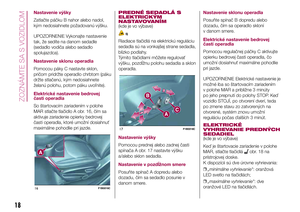 20
20 21
21 22
22 23
23 24
24 25
25 26
26 27
27 28
28 29
29 30
30 31
31 32
32 33
33 34
34 35
35 36
36 37
37 38
38 39
39 40
40 41
41 42
42 43
43 44
44 45
45 46
46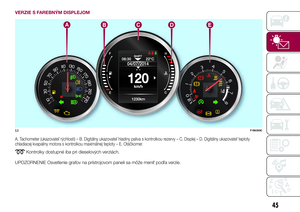 47
47 48
48 49
49 50
50 51
51 52
52 53
53 54
54 55
55 56
56 57
57 58
58 59
59 60
60 61
61 62
62 63
63 64
64 65
65 66
66 67
67 68
68 69
69 70
70 71
71 72
72 73
73 74
74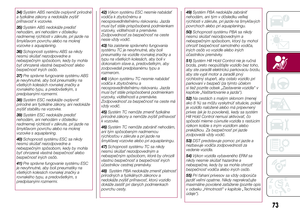 75
75 76
76 77
77 78
78 79
79 80
80 81
81 82
82 83
83 84
84 85
85 86
86 87
87 88
88 89
89 90
90 91
91 92
92 93
93 94
94 95
95 96
96 97
97 98
98 99
99 100
100 101
101 102
102 103
103 104
104 105
105 106
106 107
107 108
108 109
109 110
110 111
111 112
112 113
113 114
114 115
115 116
116 117
117 118
118 119
119 120
120 121
121 122
122 123
123 124
124 125
125 126
126 127
127 128
128 129
129 130
130 131
131 132
132 133
133 134
134 135
135 136
136 137
137 138
138 139
139 140
140 141
141 142
142 143
143 144
144 145
145 146
146 147
147 148
148 149
149 150
150 151
151 152
152 153
153 154
154 155
155 156
156 157
157 158
158 159
159 160
160 161
161 162
162 163
163 164
164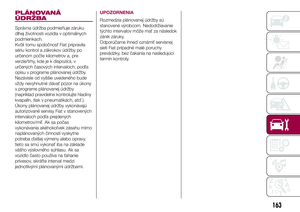 165
165 166
166 167
167 168
168 169
169 170
170 171
171 172
172 173
173 174
174 175
175 176
176 177
177 178
178 179
179 180
180 181
181 182
182 183
183 184
184 185
185 186
186 187
187 188
188 189
189 190
190 191
191 192
192 193
193 194
194 195
195 196
196 197
197 198
198 199
199 200
200 201
201 202
202 203
203 204
204 205
205 206
206 207
207 208
208 209
209 210
210 211
211 212
212 213
213 214
214 215
215 216
216 217
217 218
218 219
219 220
220 221
221 222
222 223
223 224
224 225
225 226
226 227
227 228
228 229
229 230
230 231
231 232
232 233
233 234
234 235
235 236
236 237
237 238
238 239
239 240
240 241
241 242
242 243
243 244
244 245
245 246
246 247
247 248
248 249
249 250
250 251
251 252
252 253
253 254
254 255
255 256
256 257
257 258
258 259
259 260
260 261
261 262
262 263
263 264
264 265
265 266
266 267
267






